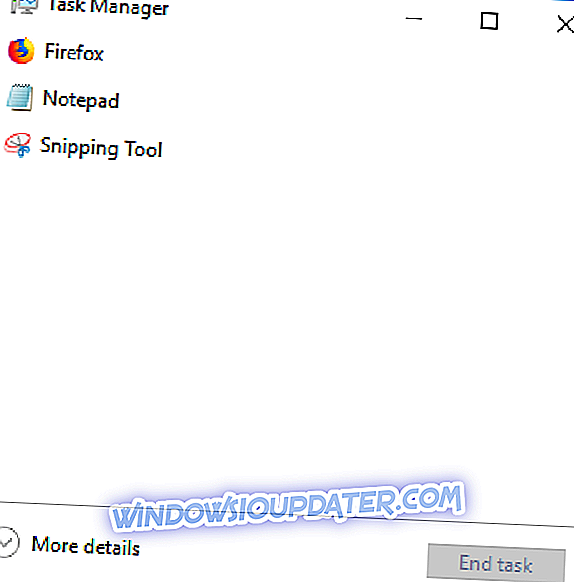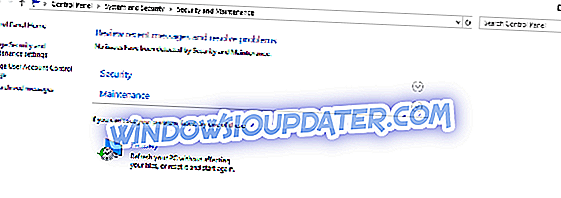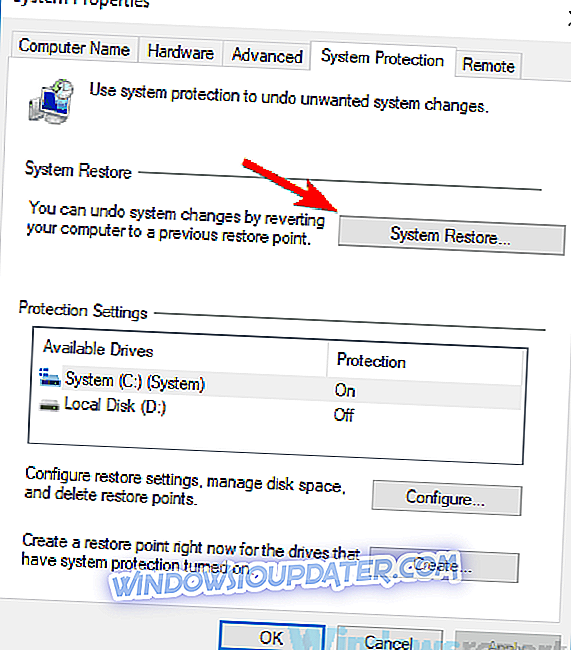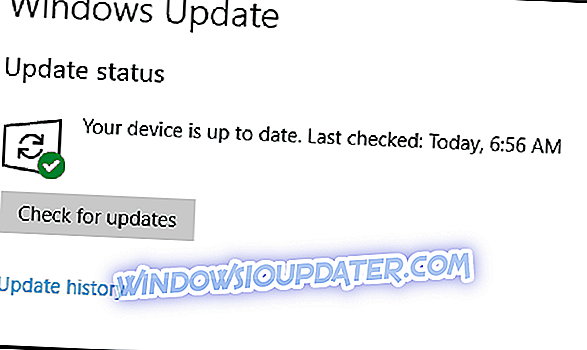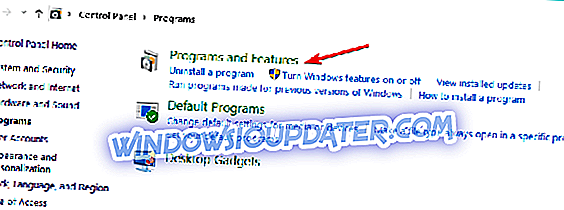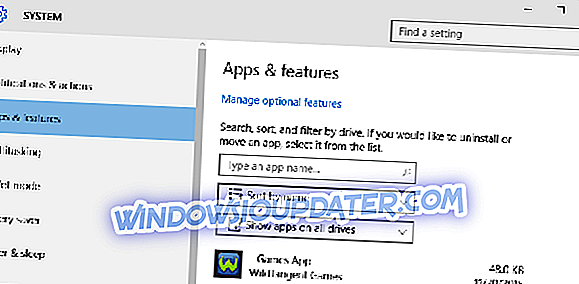जिद्दी पॉप-अप विंडो को हटाने के लिए 8 समाधान
- पॉप-अप विंडो बंद करें
- बैकग्राउंड प्रोसेस
- कंप्यूटर को दोबारा चालू करो
- विंडोज के अंतर्निहित रखरखाव फ़ंक्शन का उपयोग करें
- अपने सिस्टम को पहले के समय में पुनर्स्थापित करें
- Malwarebytes या Adwcleaner का उपयोग करें
- Windows अद्यतन स्थापित करें
- प्रोग्राम को अनइंस्टॉल और पुनर्स्थापित करें
पॉप अप आज विंडोज कंप्यूटर की अपेक्षाकृत सामान्य विशेषताएं हैं। अधिक बार नहीं, एक पॉप अप कंप्यूटर की स्क्रीन पर एक अधिसूचना या शॉर्ट कट के रूप में कार्य करता है, और यह सामान्य रूप से अपने आप ही या केवल बाहर निकलने पर क्लिक करके चला जाएगा। हालांकि, कई बार, व्यक्तिगत या संयुक्त कारकों के एक मेजबान के कारण, एक पॉप अप विंडो दूर नहीं जाएगी।
यदि आपको यह समस्या हो रही है, तो आप सही जगह पर हैं। यह आलेख पॉप विंडो में समस्या को हल करने के लिए समाधान (ओं) को विकसित करने के लिए विकसित किया गया है।
मूल रूप से, पॉप अप कंप्यूटर प्रोग्राम (सिस्टम और इंस्टॉल किए गए प्रोग्राम) से कुछ प्रकार के अनचाहे संदेश या सूचनाएं हैं। यह क्रोम, फ़ायरफ़ॉक्स जैसे वेब ब्राउज़र और इंटरनेट का उपयोग करने वाले अन्य कार्यक्रमों में शामिल है। ज्यादातर बार, ये पॉप अप आपकी स्वीकृति या गिरावट का अनुरोध करते हैं, और कई बार, यह बहुत अधिक उपद्रव का कारण बन सकता है।
यह तब और खराब हो जाता है जब कोई पॉप अप विंडो दूर नहीं जाएगी, और आप कितनी भी कोशिश कर लें, यह आपके कंप्यूटर स्क्रीन पर बस आपको पीछे से घूरता है।
जबकि कई कारक हैं जो पॉप अप विंडो को दूर नहीं कर सकते हैं, इन कारकों में सबसे महत्वपूर्ण मैलवेयर या वायरस का हमला है, जो कंप्यूटर सिस्टम के प्रदर्शन को बाधित करता है।
अन्य कारक, जो पॉप अप विंडो त्रुटि के लिए जिम्मेदार हो सकते हैं, उनमें प्रोग्राम (एस), उच्च सीपीयू (फ्रोजन सिस्टम) की अपूर्ण स्थापना, पृष्ठभूमि में चलने वाले ऐप्स, भ्रष्ट .exe फ़ाइलें और बहुत कुछ शामिल हैं।
फिर भी, इस लेख ने इस मुद्दे को हल करने के लिए कुछ सर्वोत्तम, सिद्ध, समाधान प्रदान किए हैं।
- संबंधित: फिक्स: विंडोज 10 में विंडोज सुरक्षा पॉप-अप
अगर पॉप अप विंडो बंद नहीं होगी तो आप क्या कर सकते हैं
समाधान 1: पॉप-अप विंडो बंद करें
यह एक कार्यक्रम को बंद करने के लिए मूल विधि है, और यह एक पॉप अप विंडो को बंद करने के लिए भी नियोजित किया जा सकता है। अपने कंप्यूटर पर एक पॉप अप विंडो को बलपूर्वक बंद करने के लिए, बस Alt + F4 कुंजी दबाएं।
यदि एक मामूली तकनीकी समस्या के परिणामस्वरूप पॉप अप विंडो दूर नहीं जाएगी, तो बल-समापन यह सुनिश्चित करना चाहिए कि यह फिर से दिखाई न दे। हालाँकि, यदि फ़ाइल भ्रष्टाचार, सिस्टम में खराबी या मैलवेयर के हमले जैसे अधिक गंभीर कारकों के कारण त्रुटि होती है, तो यह विधि अप्रभावी हो सकती है। इस मामले में, आप अगले समाधान की कोशिश कर सकते हैं।
समाधान 2: पृष्ठभूमि प्रक्रिया समाप्त करें
पृष्ठभूमि में चल रहा एक कार्यक्रम संक्रमित हो सकता है, जिसके परिणामस्वरूप एक पॉप अप विंडो आती है जो दूर नहीं जाएगी।
ऐसी संक्रमित प्रक्रिया को समाप्त करने के लिए, नीचे दिए गए चरणों का पालन करें।
- Ctrl + Alt + Delete दबाएं
- "कार्य प्रबंधक" आइकन पर क्लिक करें।
- "प्रक्रियाओं" का चयन करें।
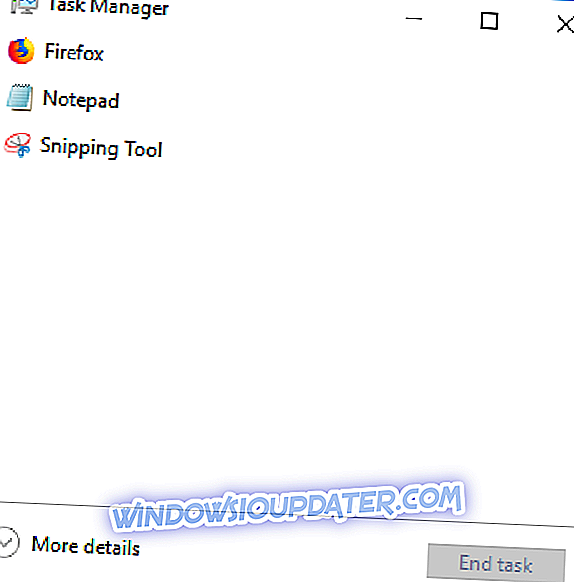
- संक्रमित प्रक्रिया पर राइट-क्लिक करें और "एंड प्रोसेस" चुनें।
यदि पॉप अप विंडो दूर नहीं जाएगी, तो अगले समाधान का प्रयास करें।
समाधान 3: अपने कंप्यूटर को रिबूट करें
कभी-कभी, एक पॉप अप विंडो एक छोटी सी प्रणाली की खराबी के कारण आपके होम स्क्रीन से दूर नहीं जाएगी, जो कि फाइलों से भरी हुई तकनीकी खराबी तक हो सकती है। इस मामले में, एक साधारण रिबूट आमतौर पर अंतिम समाधान होता है। सिस्टम रिबूट आपके कंप्यूटर से अस्थायी फ़ाइलों को स्वचालित रूप से हटा देता है, और यह, ज्यादातर बार, पॉप अप विंडो को ठीक करता है त्रुटि दूर नहीं होगी।
अपने कंप्यूटर सिस्टम को रिबूट करने के लिए, बस इसे पुनरारंभ करें या सीधे इसे नीचे पावर दें और इसे फिर से पावर करें। यदि यह क्रिया पॉप अप विंडो को हटाने में विफल रहती है, तो आप अगले समाधान की कोशिश कर सकते हैं।
समाधान 4: Windows 'अंतर्निहित रखरखाव फ़ंक्शन का उपयोग करें
यह समाधान विंडोज उपयोगकर्ताओं के लिए विशिष्ट है, जिनके पास पॉप अप सूचनाओं का मुद्दा है जो दूर नहीं जाएंगे। Windows रखरखाव फ़ंक्शन को आपकी स्क्रीन से अधिसूचना पॉप अप को साफ़ करना चाहिए।
इस फ़ंक्शन को निष्पादित करने के लिए नीचे दिए गए चरणों का पालन करें:
- स्टार्ट बटन पर क्लिक करें।
- खोज बॉक्स में, कीवर्ड इनपुट करें - कंट्रोल पैनल और "एंटर" दबाएं
- अपने कंप्यूटर स्क्रीन के शीर्ष दाईं ओर नेविगेट करें और "देखें" द्वारा खोजें।
- "श्रेणी" से "बड़े आइकन" या "छोटे प्रतीक" या तो "विकल्प द्वारा" डिफ़ॉल्ट बदलें।
- "सुरक्षा और रखरखाव" पर क्लिक करें।
- "सुरक्षा और रखरखाव सेटिंग्स बदलें" का चयन करें।
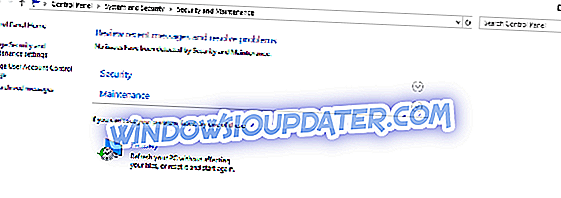
- "रखरखाव संदेश" पर नेविगेट करें और "विंडोज बैकअप" चेकबॉक्स का पता लगाएं।
- बॉक्स को अनचेक करें।
- "ठीक" का चयन करके अपने परिवर्तनों को सहेजें।
- अपने कंप्यूटर सिस्टम को रिबूट करें।
- आपके कंप्यूटर के पुनरारंभ होने के बाद, छठे चरण तक के चरणों को दोहराएं।
- सातवें चरण में, "विंडोज बैकअप" चेकबॉक्स के तहत, बॉक्स को चेक करें।
- "ठीक" चुनें और अपने कंप्यूटर को पुनरारंभ करें।
नोट : यह प्रक्रिया विशेष रूप से विंडोज 10 पर अनुशंसित है। यदि इस पद्धति की कोशिश करने के बाद, आपकी पॉप अप विंडो अभी भी दूर नहीं जाएगी, तो आप अगले समाधान की कोशिश कर सकते हैं।
समाधान 5: अपने सिस्टम को पहले के समय में पुनर्स्थापित करें
सिस्टम पुनर्स्थापना पॉप अप विंडो के लिए अंतिम समाधान हो सकता है त्रुटि दूर नहीं जाएगी। यह है क्योंकि; यह त्रुटि से पहले, आपके सिस्टम को पहले के समय में पुनर्स्थापित करता है।
सिस्टम रिस्टोर को चलाने के लिए, नीचे दिए गए चरणों का पालन करें।
- "प्रारंभ" बटन पर क्लिक करें।
- दिए गए स्थान में कीवर्ड "रिस्टोर या सिस्टम रिस्टोर" करें।
- पॉप अप विकल्पों पर, " सिस्टम रिस्टोर " का चयन करें ।
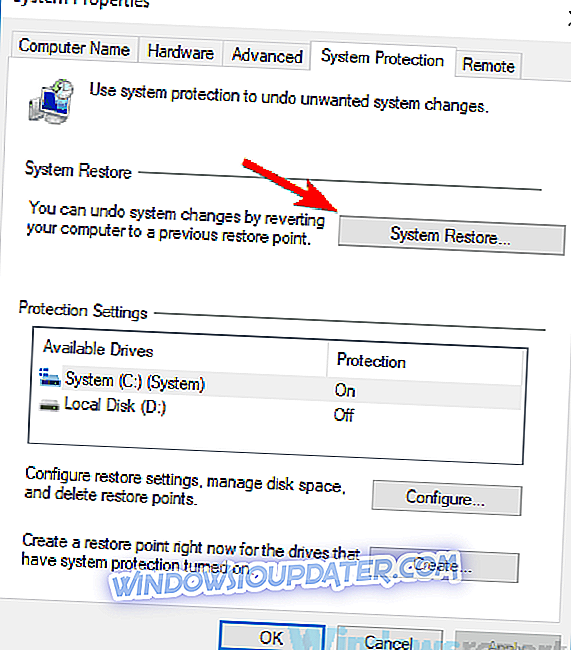
- "अगला" पर क्लिक करें
- फिर से "अगला" चुनें।
- प्रदर्शित विंडो पर, "समाप्त" पर क्लिक करें।
यह क्रिया स्वचालित रूप से आपके सिस्टम को फिर से शुरू कर देगी, और आपके कंप्यूटर को पहले के समय में बहाल कर दिया जाएगा; एक दिन, दो दिन या उससे अधिक। यदि सिस्टम पुनर्स्थापना प्रक्रिया स्थायी रूप से पॉप अप विंडो को हटाने में विफल रहती है, तो अगले समाधान पर जाएं।
- READ ALSO : महत्वपूर्ण अपडेट लंबित हैं: पॉप अप को निष्क्रिय कैसे करें
सॉल्यूशन 6: मालवेयरबाइट्स या Adwcleaner का उपयोग करें
यदि कोई पॉप अप विंडो नहीं जाएगी, तो सबसे अधिक समस्या वायरस या मैलवेयर के हमले की होगी। इसलिए, जाने का तरीका स्कैन को चलाने और मैलवेयर को बंद करने और आपके सिस्टम से वायरस है। इस संबंध में दो अनुशंसित उपकरण मालवेयरबाइट्स और एडक्लेयर हैं। ये उपकरण आपके सिस्टम को मुक्त कर देंगे और आपकी स्क्रीन से घातक पॉप अप विंडो को हटा देंगे।
आप अगले समाधान की कोशिश कर सकते हैं, यदि समस्या मैलवेयर या वायरस के हमले से संबंधित नहीं है।
समाधान 7: Windows अद्यतन स्थापित करें
नवीनतम विंडोज अपडेट की स्थापना से आपके कंप्यूटर की कार्यक्षमता में सुधार होगा। जैसे, यह आपके कंप्यूटर सिस्टम पर कुछ भ्रष्टाचारों की मरम्मत करेगा (यहां तक कि पॉप अप विंडो दूर नहीं जाएगी)।
मूल रूप से, Microsoft कभी-कभी नए अपडेट के उपयोगकर्ताओं को सूचित करता है। हालांकि, आप अपडेट की जांच कर सकते हैं और उन्हें सीधे इंस्टॉल कर सकते हैं। ऐसा करने के लिए, नीचे दिए गए चरणों का पालन करें।
- "प्रारंभ" पर क्लिक करें।
- सर्चबॉक्स में "विंडोज अपडेट" टाइप करें और एंटर पर क्लिक करें।
- "अद्यतन स्थापित करें" का चयन करके सभी उपलब्ध अपडेट (यदि कोई हो) स्थापित करें।
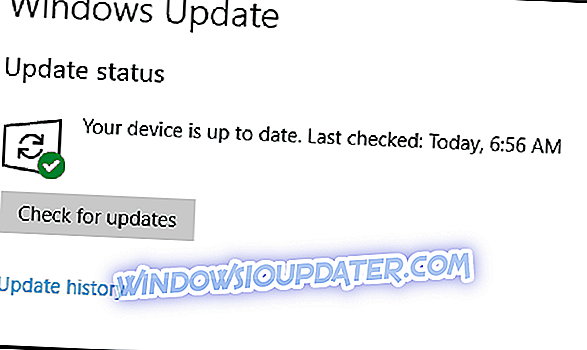
- सभी अद्यतनों को स्थापित करने के लिए कुछ मिनट तक प्रतीक्षा करें।
- सफल स्थापना के बाद, विंडोज स्वचालित रूप से पुनः आरंभ करेगा।
अपने विंडोज कंप्यूटर पर सभी उपलब्ध अपडेट्स को इंस्टॉल करके अपनी स्क्रीन से पॉप अप विंडो को हटा देना चाहिए। यदि यह प्रक्रिया पॉप अप विंडो त्रुटि के खिलाफ अप्रभावी है, तो आप अगली विधि का प्रयास कर सकते हैं।
समाधान 8: प्रोग्राम की स्थापना रद्द करें और पुनर्स्थापित करें
यदि एक पॉप अप विंडो एक भ्रष्ट या क्षतिग्रस्त ऐप से जुड़ी है, तो अंतिम समाधान ऐप को अनइंस्टॉल करना (और इसे फिर से स्थापित करना) हो सकता है, बशर्ते अन्य सभी विकल्प समाप्त हो गए हों।
आप नीचे दिए गए चरणों का पालन करके अपने कंप्यूटर पर किसी भी प्रोग्राम की स्थापना रद्द कर सकते हैं।
- "प्रारंभ" बटन पर क्लिक करें।
- "नियंत्रण कक्ष" पर टैप करें।
- "प्रोग्राम" चुनें।
- "प्रोग्राम्स" के तहत, " प्रोग्राम्स एंड फीचर्स " पर क्लिक करें।
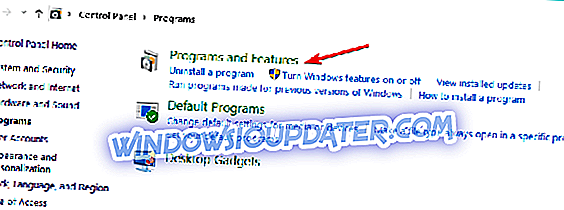
- प्रभावित ऐप का पता लगाएँ और उस पर क्लिक करें।
- " अनइंस्टॉल " चुनें और प्रक्रिया को चलने दें।
- प्रोग्राम की स्थापना रद्द करने के बाद, आप इसे फिर से डाउनलोड कर सकते हैं और इसे फिर से इंस्टॉल कर सकते हैं।
विंडोज 10 पर प्रोग्राम को अनइंस्टॉल करने के लिए, आप नीचे बताए गए सरल चरणों का भी पालन कर सकते हैं:
- "सेटिंग" पर क्लिक करें और "ऐप्स" चुनें।
- "एप्लिकेशन" के तहत, " एप्लिकेशन और सुविधाएँ " पर क्लिक करें।
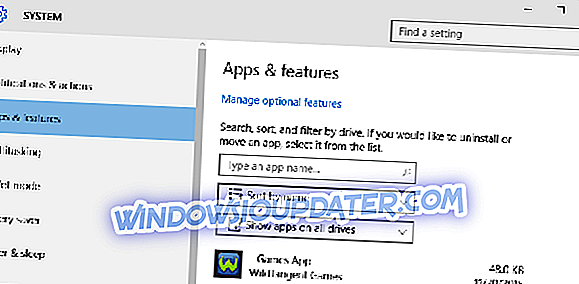
- प्रभावित / वांछित ऐप या प्रोग्राम पर क्लिक करें।
- " अनइंस्टॉल " बटन पर क्लिक करें
- पॉप अप "अनइंस्टॉल" कुंजी पर क्लिक करके अनइंस्टॉल की पुष्टि करें।
- इंस्टॉलेशन पूरा करने के लिए प्रॉम्प्ट कमांड का पालन करें
- प्रोग्राम को डाउनलोड और पुनर्स्थापित करें।
निष्कर्ष
पॉप अप आज कंप्यूटर सिस्टम पर आम घटनाएँ हैं, और वे विशेष रूप से वेब ब्राउज़र और इंटरनेट कनेक्शन वाले सिस्टम पर आम हैं। कभी-कभी, एक पॉप अप विंडो दूर नहीं जाएगी चाहे आप इसे बंद करने की कितनी भी कोशिश करें। यह कई कारकों के कारण होता है।
इस लेख में, हमने पॉप अप विंडो को ठीक करने के लिए कुछ बेहतरीन समाधान संकलित किए हैं जो आपके कंप्यूटर सिस्टम पर त्रुटि को दूर नहीं करेंगे। अनिवार्य रूप से, उपरोक्त उल्लिखित समाधानों में से कम से कम एक स्थायी रूप से आपके कंप्यूटर स्क्रीन से एक जिद्दी पॉप अप विंडो को हटा देना चाहिए।